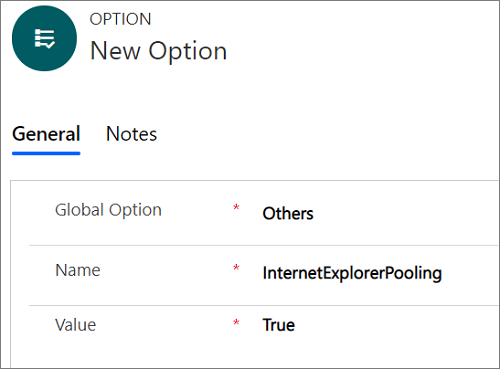Ytelsesforbedring for lasting av modelldrevne appsider
Du kan du oppleve forbedret ytelse for innlasting av enhetssiden i Unified Service Desk med utvalgsfunksjonen.
Utvalgsfunksjonen er tilgjengelig for følgende prosesser:
Edge WebView2-prosess
Chrome-prosess
IE-prosess
Antall utvalgsprosessforekomster for Edge WebView2-prosessen
Unified Service Desk inneholder alltid et utvalg av Edge WebView2-prosessforekomster for driftede kontroller som kan brukes. Åpning av en driftet kontroll ved hjelp av en gruppert Edge WebView2-prosessforekomst forbedrer ytelsen til Unified Service Desk.
Som standard aktiveres forekomstutvalget for Edge WebView2-prosess.
Med forekomstutvalg for Edge WebView2-prosess skjer all enhetssidenavigasjon innebygd etter første enhetssidenavigasjon.
Aktivere utvalg for Edge WebView2-prosessen
Som standard er utvalg for Edge Webview2-prosess aktivert. Hvis du vil deaktivere utvalg, må en systemansvarlig konfigurere alternativet EdgeWebView2Pooling på siden Aktive UII-alternativer og angi det til Usann.
Slik aktiverer du utvalg for Edge WebView2-prosessen
Logg på Dynamics 365-forekomsten.
Velg Pil ned ved siden av Dynamics 365.
Velg Unified Service Desk-administrator.
Velg Alternativer under Avanserte innstillinger i områdekartet.
Velg Ny på siden Aktive UII-alternativer.
Velg Andre for Globalt alternativ-feltet.
Skriv inn EdgeWebView2Pooling i Navn-feltet.
Velg Sann i Verdi-feltet.
Velg Lagre.
Hoppe over innebygd enhetsnavigasjon i utvalg for Edge WebView2-prosess
Hvis du vil hoppe over den innebygde navigasjonen for bestemte enheter, for eksempel hendelse, forretningsforbindelse og kontakt, legger du til UII-alternativet BlockEdgeWebView2PoolingForEntities og skriver inn enhetsnavnene som kommadelte verdier, som beskrevet i følgende del.
Legge til UII-alternativet BlockEdgeWebView2PoolingForEntities
For å hoppe over innebygd navigasjon for bestemte enheter må du konfigurere alternativet på siden Aktive UII-alternativer og legge til enhetsnavnene som kommadelte verdier.
Logg på Dynamics 365-forekomsten.
Velg Pil ned ved siden av Dynamics 365.
Velg Unified Service Desk-administrator.
Velg Alternativer under Avanserte innstillinger i områdekartet.
Velg Ny på siden Aktive UII-alternativer.
Velg Andre for Globalt alternativ-feltet.
Skriv inn BlockEdgeWebView2PoolingForEntities i Navn-feltet.
Angi enhetsnavnene som kommadelte verdier, for eksempel hendelse,forretningsforbindelse,kontakt i feltet Verdi.
Velg Lagre.
Skjule kommandolinjen i Edge WebView2-prosess
I Edge WebView2-prosessen vises kommandolinjen alltid i de grupperte Edge WebView2-prosessforekomstene. Hvis du vil skjule kommandolinjen på Dynamics 365-sidene som lastes inn i Edge WebView2-prosessforekomstene, kan du legge til Ull-alternativet HideCommandBarEdgeWebView2.
Vise navigasjonsfeltet i Edge WebView2-prosess
I Edge WebView2-prosessen er navigasjonsfeltet alltid skjult i de grupperte Edge WebView2-prosessforekomstene. Hvis du vil vise navigasjonsfelt på Dynamics 365-sidene som lastes inn i Edge WebView2-prosessforekomstene, kan du legge til Ull-alternativet ShowNavBarEdgeWebView2.
Blokkere andre navigasjon i utvalg av Edge WebView2-prosess
Når et program (driftet kontroll) startes og du gjør en innebygd navigasjon til en annen enhetsside som bruker det samme programmet (driftet kontroll), skjer også den andre navigasjonen innebygd. Hvis du har en bestemt vindusnavigasjonsregel mellom den samme enhetstypen med Rut vindu-handlingen og På plass- typen, utløses vindusnavigasjonsregelen i en sløyfe på en rekursiv måte, som fører til at Unified Service Desk krasjer.
Hvis du med utvalg for Edge WebView2-prosess har angitt vindusnavigasjonsregelen til å navigere fra en forretningsforbindelse-kategori til en annen forretningsforbindelse-kategori med Rut vindu-handlingen og På plass-typen, utløses vindusnavigasjonsregelen i en sløyfe som fører til at Unified Service Desk krasjer.
Hvis du vil unngå at Unified Service Desk krasjer, kan du utføre følgende:
- Fjern eller endre vindusnavigasjonsregelen
- Legg til UII-alternativet BlockEdgeWebView2ProcessSecondInlineNavigation
Fjern eller endre vindusnavigasjonsregelen
Vindusnavigasjonsregelen for samme enhetsnavigasjon: Du kan fjerne eller slette selve vindusnavigasjonsregelen fordi Edge WebView2-prosess-prosessforekomsten skjer hver enhetssidenavigasjon innebygd etter den første enhetssidenavigasjonen.
Vindusnavigasjonsregelen for forskjellig enhetsnavigasjon: Du kan endre vindusnavigasjonsregelen til å være mer spesifikk om hvilken enhet du vil at navigasjonen skal skje fra. Du kan for eksempel angi vindusnavigasjonsregelen fra en kontakt- eller saksenhet til enhetstypen forretningsforbindelse med Rut vindu-handlingen og På plass-typen.
Legg til UII-alternativet BlockEdgeWebView2ProcessSecondInlineNavigation
Som standard blokkeres den andre innebygde navigasjonen når Edge WebView2-prosessen brukes, det vil si når alternativet aktiveres som standard. Hvis du vil tillate den andre innebygde navigasjonen, med andre ord deaktivere alternativet, oppretter du UII-alternativet BlockEdgeWebView2ProcessSecondInlineNavigation og angir False som verdien.
Når du har lagt til UII-alternativer, og hvis du angir verdien som Sann, aktiveres alternativet og blokkerer den andre innebygde navigeringen.
Logg på Dynamics 365-forekomsten.
Velg Pil ned ved siden av Dynamics 365.
Velg Unified Service Desk-administrator.
Velg Alternativer under Avanserte innstillinger i områdekartet.
Velg Ny på siden Aktive UII-alternativer.
Velg Andre for Globalt alternativ-feltet.
Skriv inn BlockEdgeWebView2ProcessSecondInlineNavigation i Navn-feltet.
Velg Sann i Verdi-feltet.
Velg Lagre.
Du kan du oppleve forbedret ytelse for innlasting av enhetssiden i Unified Service Desk med utvalgsfunksjonen.
Utvalgsfunksjonen er tilgjengelig for følgende prosesser:
IE-prosess
Chrome-prosess
Du kan du oppleve forbedret ytelse for innlasting av enhetssiden i Unified Service Desk med Internet Explorer-utvalgsfunksjonen.
Utvalgsprosessforekomster for Chrome-prosessen
Unified Service Desk inneholder alltid et utvalg av Chrome-prosessforekomster for driftede kontroller som kan brukes. Åpning av en driftet kontroll ved hjelp av en gruppert Chrome-prosessforekomst forbedrer ytelsen til Unified Service Desk.
Som standard aktiveres forekomstutvalget for Chrome-prosess.
Med forekomstutvalg for Chrome-prosess skjer all enhetssidenavigasjon innebygd etter første enhetssidenavigasjon.
Aktivere utvalg for Chrome-prosess
Som standard aktiveres utvalget for Chrome-prosess. Hvis du vil deaktivere utvalg, må du konfigurere alternativet ChromeProcessPooling på siden Aktive UII-alternativer og angi det til Usann.
Slik deaktiverer du utvalg for Chrome-prosess
Logg på Dynamics 365-forekomsten.
Velg Pil ned ved siden av Dynamics 365.
Velg Unified Service Desk-administrator.
Velg Alternativer under Avanserte innstillinger i områdekartet.
Velg Ny på siden Aktive UII-alternativer.
Velg Andre for Globalt alternativ-feltet.
Skriv inn ChromeProcessPooling i Navn-feltet.
Velg Usann i Verdi-feltet.
Velg Lagre.
Hoppe over innebygd enhetsnavigasjon i utvalg for Chrome-prosess
Hvis du vil hoppe over den innebygde navigasjonen for bestemte enheter, for eksempel hendelse, forretningsforbindelse og kontakt, legger du til UII-alternativet BlockChromeProcessPooling og skriver inn enhetsnavnene som kommadelte verdier, for eksempel hendelse,forretningsforbindelse,kontakt, som beskrevet i følgende del.
Legge til UII-alternativet BlockChromeProcessPooling
For å hoppe over innebygd navigasjon for bestemte enheter må du konfigurere alternativet på siden Aktive UII-alternativer og angir enhetsnavnene som kommadelte verdier.
Logg på Dynamics 365-forekomsten.
Velg Pil ned ved siden av Dynamics 365.
Velg Unified Service Desk-administrator.
Velg Alternativer under Avanserte innstillinger i områdekartet.
Velg Ny på siden Aktive UII-alternativer.
Velg Andre for Globalt alternativ-feltet.
Skriv inn BlockChromeProcessPooling i Navn-feltet.
Angi enhetsnavnene som kommadelte verdier, for eksempel hendelse,forretningsforbindelse,kontakt i feltet Verdi.
Velg Lagre.
Skjule kommandolinjen i Chrome-prosess
I Chrome-prosessen vises kommandolinjen alltid i de grupperte Chrome-prosessforekomstene. Du kan skjule kommandolinjen for en bestemt enhet eller for alle enheter i de grupperte Chrome-prosessforekomstene for enhetene.
Slik skjuler du kommandolinjen for en bestemt enhet
Legg til Ull-alternativet BlockChromeProcessPooling, som beskrevet tidligere i dette emnet.
Slik skjuler du kommandolinjen for alle enheter
Logg på Dynamics 365-forekomsten.
Velg Pil ned ved siden av Dynamics 365.
Velg Unified Service Desk-administrator.
Velg Alternativer under Avanserte innstillinger i områdekartet.
Velg Ny på siden Aktive UII-alternativer.
Velg Andre for Globalt alternativ-feltet.
Skriv inn HideCommandBar i Navn-feltet.
Velg Sann i Verdi-feltet.
Velg Lagre.
Vise navigasjonsfeltet i Chrome-prosessen
I Chrome-prosessen er navigasjonsfeltet alltid skjult i de grupperte Chrome-prosessforekomstene. Du kan vise navigasjonslinjen for en bestemt enhet eller for alle enheter i de grupperte Chrome-prosessforekomstene for enhetene.
Slik viser du navigasjonsfelt for en bestemt enhet
Legg til Ull-alternativet BlockChromeProcessPooling, som beskrevet tidligere i dette emnet.
Slik skjuler du navigasjonsfeltet for alle enheter
Bruk UII-alternativet ShowNavBar hvis du vil vise navigasjonsfeltet for alle enheter i de grupperte Chrome-prosessforekomstene.
Logg på Dynamics 365-forekomsten.
Velg Pil ned ved siden av Dynamics 365.
Velg Unified Service Desk-administrator.
Velg Alternativer under Avanserte innstillinger i områdekartet.
Velg Ny på siden Aktive UII-alternativer.
Velg Andre for Globalt alternativ-feltet.
Skriv inn ShowNavBar i Navn-feltet.
Velg Sann i Verdi-feltet.
Velg Lagre.
Blokkere andre navigasjon i utvalg av Chrome-prosess
Når et program (driftet kontroll) startes og du gjør en innebygd navigasjon til en annen enhetsside som bruker det samme programmet (driftet kontroll), er også den andre navigasjonen innebygd. Hvis du har en bestemt vindusnavigasjonsregel mellom to forekomster av samme enhetstype med (for eksempel Rut vindu-handlingen og en På plass- type), utløses vindusnavigasjonsregelen i en sløyfe på en rekursiv måte, som fører til at Unified Service Desk krasjer.
Hvis du med utvalg for Chrome-prosess har angitt vindusnavigasjonsregelen til å navigere fra en forretningsforbindelse-kategori til en annen forretningsforbindelse-kategori med Rut vindu-handlingen og På plass-typen, utløses vindusnavigasjonsregelen i en sløyfe som fører til at Unified Service Desk krasjer.
Hvis du vil unngå at Unified Service Desk krasjer, kan du utføre følgende:
- Fjern eller endre vindusnavigasjonsregelen
- Legg til UII-alternativet BlockChromeProcessSecondInlineNavigation
Slik fjerner eller endrer du vindusnavigasjonsregelen
Vindusnavigasjonsregelen for samme enhetsnavigasjon: Du kan fjerne eller slette selve vindusnavigasjonsregelen fordi med forekomstutvalget for Chrome-prosess skjer hver enhetssidenavigasjon innebygd etter den første enhetssidenavigasjonen.
Vindusnavigasjonsregelen for forskjellig enhetsnavigasjon: Du kan endre vindusnavigasjonsregelen til å være mer spesifikk om hvilken enhet du vil at navigasjonen skal skje fra. Du kan for eksempel angi vindusnavigasjonsregelen fra en kontakt- eller saksenhet til enhetstypen forretningsforbindelse med Rut vindu-handlingen og På plass-typen.
Legg til UII-alternativet BlockChromeProcessSecondInlineNavigation
Som standard blokkeres den andre innebygde navigasjonen når Chrome-prosessen brukes, det vil si når alternativet aktiveres som standard. Hvis du vil tillate den andre innebygde navigasjonen, med andre ord deaktivere alternativet, oppretter du UII-alternativet BlockChromeProcessSecondInlineNavigation og angir False som verdien.
Når du har lagt til UII-alternativer, og hvis du angir verdien som Sann, aktiveres alternativet og blokkerer den andre innebygde navigeringen.
Logg på Dynamics 365-forekomsten.
Velg Pil ned ved siden av Dynamics 365.
Velg Unified Service Desk-administrator.
Velg Alternativer under Avanserte innstillinger i områdekartet.
Velg Ny på siden Aktive UII-alternativer.
Velg Andre for Globalt alternativ-feltet.
Skriv inn BlockChromeProcessSecondInlineNavigation for Navn-feltet.
Velg Sann i Verdi-feltet.
Velg Lagre.
Utvalgsprosessforekomster for IE-prosessen
Merk
Siden støtte for Internet Explorer 11 avskrives, er støtte for IE-prosess også blitt avviklet i Unified Service Desk. Mer informasjon: Kunngjøring om avskriving Unified Service Desk inneholder alltid et utvalg av Internet Explorer-forekomster for driftede kontroller som kan brukes. Åpning av en driftet kontroll ved hjelp av en gruppert Internet Explorer-forekomst forbedrer ytelsen til Unified Service Desk.
Merk
- Internet Explorer-utvalgsfunksjonen støtter bare CRM-enhetssider driftet i driftet kontroll for CRM-siden.
- Når du aktiverer utvalgsfunksjonen og åpner en driftet kontroll for CRM-side, kan du se i Oppgavebehandling at Unified Service Desk oppretter flere Internet Explorer-prosessforekomster for driftede kontroller som skal brukes.
- Ytelsen til utvalgsfunksjonen i Internet Explorer er avhengig av ressursene som er tilgjengelige på klientdatamaskinen.
Aktivere utvalg for IE-prosess
Internet Explorer-utvalg er deaktivert som standard. Hvis du vil aktivere utvalg, må du konfigurere alternativet på Aktive UII-alternativer-siden og sette det til Sann.
Logg på Dynamics 365-forekomsten.
Velg Pil ned ved siden av Dynamics 365.
Velg Unified Service Desk-administrator.
Velg Alternativer under Avanserte innstillinger i områdekartet.
Velg Ny på siden Aktive UII-alternativer.
Velg Andre for Globalt alternativ-feltet.
Skriv inn InternetExplorerPooling i Navn-feltet.
Velg Sann i Verdi-feltet.
Velg Lagre.